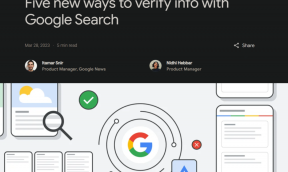Як завантажити Classic Paint для Windows 10 – TechCult
Різне / / July 17, 2023
Paint, надійний інструмент редагування зображень, який був частиною Windows протягом багатьох років, займає особливе місце в серцях багатьох користувачів. Незважаючи на деякі початкові плани позбутися цього, Microsoft вирішила зберегти Classic Paint. Отже, ви можете завантажити та встановити його на свій ПК з Windows 10; давайте подивимося як.
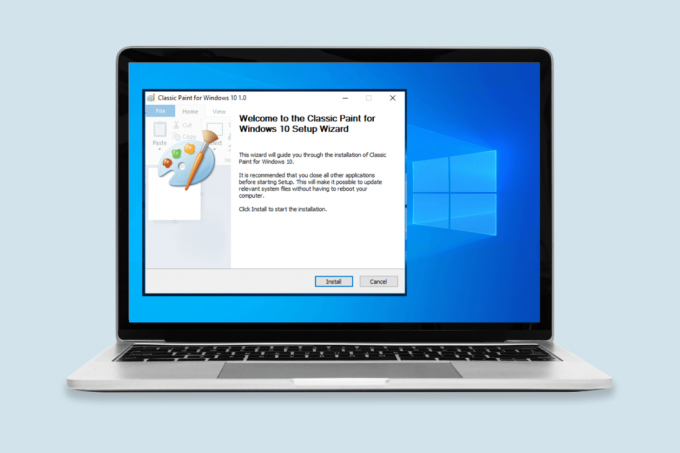
Зміст
Як завантажити Classic Paint для Windows 10
Незважаючи на те, що сучасна програма Paint для Windows пропонує багато розширених функцій і нову панель інструментів, деякі люди все одно віддають перевагу Classic Paint. Якщо ви один із них, цей посібник покаже вам, як завантажити програму на свою Windows 10. Отже, продовжуйте читати, щоб дізнатися, як!
Чи має Windows 10 попередньо встановлений Paint?
Windows 10 не постачається з попередньо встановленим Paint. Але не хвилюйтеся, ось кілька способів, які допоможуть вам завантажити та інсталювати програму Classic MS Paint на вашому пристрої Windows 10 система:
Спосіб 1. Використання додаткових функцій у налаштуваннях Windows
Якщо ви віддаєте перевагу безпроблемному підходу, який легко інтегрується з вашою системою, цей метод для вас.
1. Натисніть Win+I ключі одночасно відкрити Налаштування.
2. У вікні налаштувань натисніть на програмиплитка а потім виберіть Програми та функції.
3. На програми натисніть на Додаткові функції посилання.

4. Далі натисніть на Додайте функцію варіант.
5. Система відобразить список доступних додаткових функцій. Знайдіть Microsoft Paint і натисніть на прапорець поруч з ним.
6. Натисніть на встановитикнопку внизу, щоб розпочати процес встановлення.
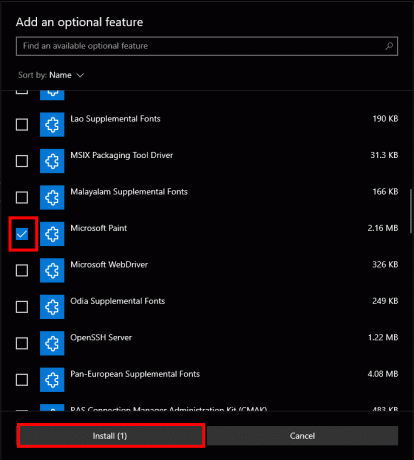
Просто сидіть і чекайте завершення встановлення. Після цього Classic Paint буде встановлено у вашій системі Windows 10.
Читайте також:Як завантажити та встановити Classic Paint на Windows 11
Спосіб 2: Використання командного рядка
Якщо ви вмієте працювати з командним рядком, цей метод забезпечує простий спосіб встановлення Classic Paint.
1. Натисніть Win+S ключі одночасно, щоб відкрити Панель пошуку Windows.
2. Тип cmd у рядку пошуку клацніть правою кнопкою миші Командний рядок і виберіть Запустити від імені адміністратора з варіантів.
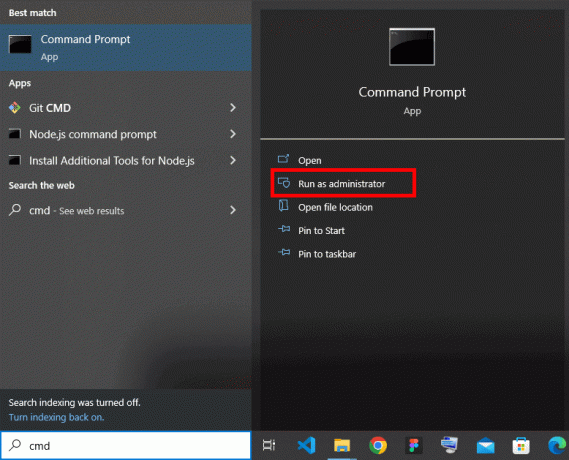
3. Якщо з’явиться запит контролю облікових записів користувачів (UAC), натисніть Так надати адміністративний дозвіл.
4. У вікні командного рядка введіть таку команду та натисніть Enter:
DISM /Online /Add-Capability /CapabilityName: Microsoft. вікна. MSPaint~~~~0.0.1.0

Дочекайтеся виконання команди та завершіть процес встановлення. Після завершення програма Classic Paint буде готова до використання у вашій системі Windows 10.
Читайте також:Як зробити фон прозорим у MS Paint?
Спосіб 3: Використання зовнішнього джерела
Якщо ви бажаєте завантажити Classic Paint із зовнішнього джерела, виконайте такі дії:
1. Відвідайте win7games веб-сайт, щоб завантажити програму встановлення Classic Paint для Windows 10.
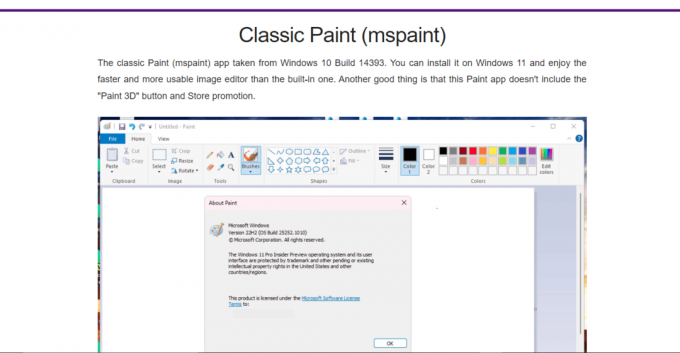
2. Прокрутіть вниз і натисніть ЗАВАНТАЖИТИ PAINT.

3. Запустіть інсталятор і виконайте вказівки інструкції на екрані.
4. Після завершення встановлення ви знайдете ярлик програми Classic Paint у стартменю.
Просто запустіть програму Classic Paint із ярлика, і ви матимете знайому програму, готову до використання.
Примітка: Ми хочемо пояснити, що ми не схвалюємо та не гарантуємо безпеку зовнішніх веб-сайтів або файлів, які вони надають. Будьте обережні, завантажуючи зі сторонніх джерел.
Класичний Paint проти Paint 3D
Classic Paint і Paint 3D — два інструменти для редагування зображень, доступні в Windows 10. Ось коротке порівняння між ними:
| особливості | Фарба | Малюй 3D |
| Обробка попиту | Запальничка | Важче |
| Кілька вікон | Підтримується | Не підтримується |
| Функції 2D редагування | Модифікація кольору | Модифікація кольору |
| Функції редагування 3D | N/A | 3D об'єднання об'єктів |
| Remix 3D Sharing | N/A | Підтримується |
| Сумісність із сенсорним екраном | Не оптимізовано | Оптимізовано |
| Пряме сканування | Підтримується | Не підтримується |
Сподіваємося, цей посібник був для вас корисним завантажте та встановіть Classic Paint для вашої системи Windows 10. Якщо у вас все ще виникають труднощі під час процесу, не соромтеся залишити коментар нижче. Не забудьте залишити інші запити!
Генрі — досвідчений технічний письменник із пристрастю робити складні технологічні теми доступними для звичайних читачів. Маючи понад десятирічний досвід роботи в індустрії технологій, Генрі став надійним джерелом інформації для своїх читачів.